by Kayla Morrison – 2021-02-16 09:54:52 – Sprawdzone rozwiązania
Domyślnie urządzenia z systemem iOS 11 lub nowszym przechwytują obrazy w formatach High-Efficiency, takich jak HEIC. Oprócz tego, że oferuje żywe obrazy, ten format obrazu zajmuje również minimalną ilość miejsca na dysku, w porównaniu z innymi standardowymi formatami obrazu. Jednak możesz napotkać problemy z kompatybilnością ze zdjęciami HEIC, jeśli używasz wcześniejszych urządzeń z systemem iOS, Android, Windows, a nawet Mac’s. Więc dzisiaj chcę cię nauczyć, jak przekonwertować zdjęcia iPhone’a na JPEG, który jest uniwersalnym formatem obrazu. Let’s dive in!
- Część 1. Jak zapisać zdjęcia jako JPEG na iPhone
- Część 2. Najlepszy konwerter wideo do konwersji zdjęć iPhone’a do JPEG na Mac
- Część 3. Top 5 Free iPhone Zdjęcia do JPEG Converters
Część 1. How to Save Pictures as JPEG on iPhone
W tej części pokażę ci, jak konwertować zdjęcia na JPEG na iPhonie bez konieczności instalowania aplikacji innej firmy.
Metoda 1: Wyłącz funkcję HEIC
Jeśli nie chcesz, aby twój iPhone zapisywał obrazy w formacie HEIC, pierwszym rozwiązaniem jest konwersja HEIC na JPEG poprzez wyłączenie funkcji HEIC.
Krok 1: Na urządzeniu z systemem iOS przejdź do Ustawienia> Aparat.
Krok 2: Wybierz opcję Formaty.
Krok 3: Na koniec wybierz opcję Najbardziej kompatybilne w sekcji KAPTURA KAMERY. Teraz możesz robić zdjęcia w formacie JPEG.
Metoda 2: Wyślij pocztą elektroniczną swoje zdjęcia HEIC
Inną opcją jest wysłanie zdjęć HEIC do siebie. W ten sposób, zostaną one zmienione na format JPEG automatycznie.
Krok 1: Na swoim iPhonie, uruchom aplikację Zdjęcia.
Krok 2: Wybierz swoje obrazy HEIC, a następnie kliknij Udostępnij>Email.
Krok 3: W aplikacji e-mail, wprowadź swój adres e-mail i wyślij zdjęcia.
Uwaga: Aby przekonwertować kilka zdjęć HEIC na JPEG za pomocą tej metody, będziesz musiał najpierw skompresować swoje obrazy. Również, większość usług e-mail da ci do 20 -25MB jako górny limit na mail.
Metoda 3: Transfer zdjęć HEIC do Mac/PC
Inną prostą opcją jest pozwolenie twojemu urządzeniu na transfer HEIC do Mac lub PC w formacie JPEG.
Krok 1: Na twoim iPhonie, kliknij Ustawienia > Aparat > Formaty.
Krok 2: W sekcji Transfer do komputera Mac lub PC kliknij Automatyczny zamiast Zachowaj oryginały.
Krok 3: Teraz podłącz iPhone’a do komputera i przenieś zdjęcia HEIC w formatach JPEG.
Metoda 4: Użyj OneDrive
W końcu możesz przesłać pliki do OneDrive, dzięki czemu możesz łatwo pobrać je na komputer lub urządzenie mobilne w formacie JPEG. Pamiętaj tylko, że będziesz potrzebował połączenia z Internetem, aby wyświetlić pliki później.
Część 2. Best Video Converter for Converting iPhone Pictures to JPEG on Mac
Jak już widzieliśmy, niektóre z powyższych metod mają poważne wady. Więc aby być bezpiecznym, polecam Wondershare UniConverter. Za pomocą tego narzędzia przekonwertujesz zdjęcia HEIC do formatów JPG/JPEG, TIFF, PNG i BMP. Możesz również użyć Wondershare Picture Converter, aby skompresować swoje zdjęcia, dostosowując rozmiar obrazu, piksele itp. I oczywiście, ta aplikacja może kodować formaty wideo / audio, takie jak MP3, MP4, FLV, 3GP, MPEG i więcej.

Wondershare UniConverter – All-in-one Tool
- Konwertuj HEIC do JPG i innych standardowych formatów obrazu.
- Konwertuj pliki filmów do zoptymalizowanych presetów dla prawie wszystkich urządzeń.
- Pobieraj filmy z popularnych serwisów, takich jak YouTube, Dailymotion, Vevo itp.
- 30X szybsza prędkość konwersji niż jakikolwiek konwencjonalny converters.
- Edit, enhance & personalize your videos file.
- Download/record videos from YouTube and other 10,000 video sharing sites.
- Versatile toolbox combines video metadata, GIF maker, video compressor, and screen recorder.
- Supported OS: Windows 10/8/7, macOS 11 Big Sur, 10.15, 10.14, 10.13, 10.12, 10.11, 10.10, 10.9, 10.8, 10.7, 10.6.
Teraz dowiedzmy się, jak przekonwertować zdjęcia iPhone’a do formatu JPEG za pomocą Wondershare Image Converter. Ale zanim to nastąpi, musisz najpierw przesłać swoje zdjęcia z iPhone’a do Maca za pomocą funkcji Image Capture. Oto jak to zrobić:
Krok 1: Podłącz iPhone’a do komputera Mac, a następnie odblokuj go lub zaufaj urządzeniu.
Krok 2: Uruchom aplikację Image Capture na komputerze Mac, a następnie wybierz iPhone’a pod opcją Urządzenia lub Udostępnione.
Krok 3: Dotknij wyskakującego okna Import To i wybierz miejsce docelowe obrazu lub aplikację, która powinna otworzyć images.
Krok 4: Wybierz obrazy, które chcesz zaimportować, a następnie kliknij przycisk Importuj. Aby zaimportować wszystkie swoje zdjęcia, kliknij przycisk Import All.
Po zaimportowaniu zdjęć do Maca, możesz teraz wykonać te kroki, aby przekonwertować je do formatu JPEG:
Krok 1 Importuj swoje obrazy z Mac.
Ściągnij, zainstaluj i uruchom Wondershare Image Converter, a następnie kliknij kartę Toolbox. Teraz wybierz opcję Image Converter.
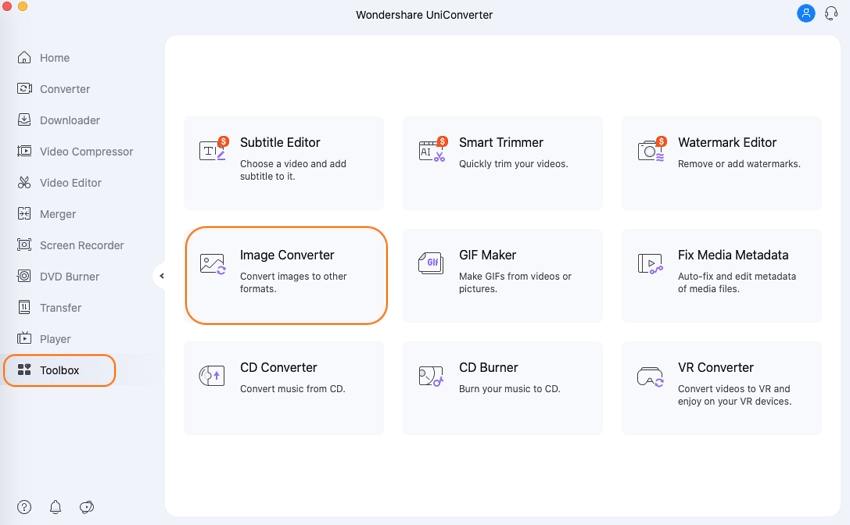
Krok 2 Edytuj obrazy (opcjonalnie).
Kliknij ikonę +Add Images, aby rozpocząć importowanie obrazów. Jeśli chcesz, możesz edytować swoje zdjęcia, usuwając znaki wodne, przycinając je, stosując efekty i zmieniając rozmiar obrazu. Aby to zrobić, umieść kursor myszy na miniaturce importowanego obrazu i kliknij ikony edycji.
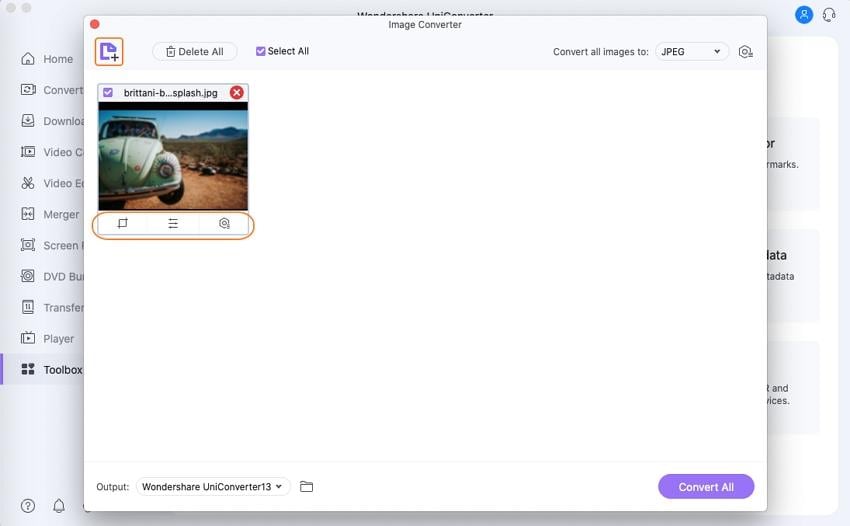
Krok 3 Wybierz JPEG jako format docelowy.
Teraz otwórz rozwijany przycisk z sekcji Konwertuj wszystkie obrazy do i wybierz opcję JPEG.
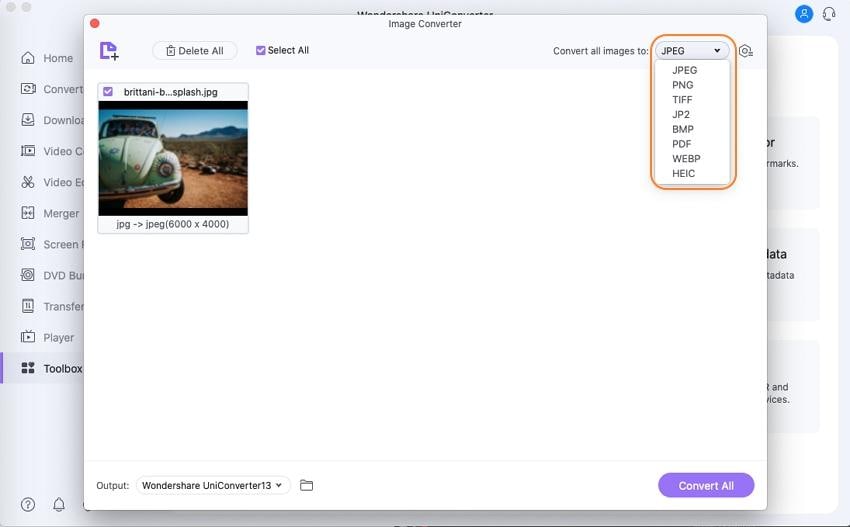
Krok 4 Konwertuj HEIC do JPEG.
Następnie, ustaw miejsce docelowe folderu dla swoich zdjęć w sekcji Wyjście. I wreszcie, kliknij fioletowy przycisk Konwertuj wszystko, aby rozpocząć konwersję zdjęć iPhone’a do JPEG ze 100% oryginalną quality.
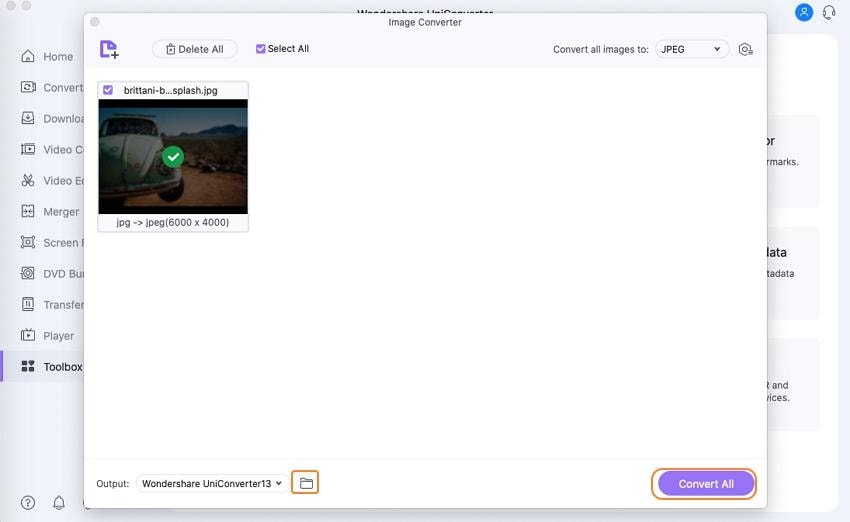
Część 3. Top 5 Free iPhone Pictures to JPEG Converters
Czasami zawsze dobrze jest mieć kilka opcji. W tym przypadku, przedstawię ci kilka stron internetowych, które mogą konwertować HEIC do JPEG bez utraty jakości. Nawet lepiej, są one darmowe w użyciu i nie będziesz musiał instalować niczego na swoim komputerze.
Heictojpg
Jak nazwa wskazuje, Heictojpg jest darmową stroną internetową, która konwertuje zdjęcia HEIC do formatu JPG bez wysiłku. Aplikacja jest łatwa w użyciu, dzięki funkcji przeciągnij i upuść. Jest również lekki i nie zawiera żadnych irytujących reklam, jak również. Po stronie przeciwnej, aplikacja nie obsługuje konwersji zdjęć HEIC do innych formatów oprócz JPG. Ale że na bok, Heictojpg jest przyzwoity konwerter obrazu.
Pros:
- Łatwy w użyciu.
- Darmowy w użyciu.
- Lekka aplikacja.
- Wspiera wiele konwersji.
Cons:
- Obsługuje do 50 plików tylko na raz.
- Konwertuje HEIC do JPEG only.
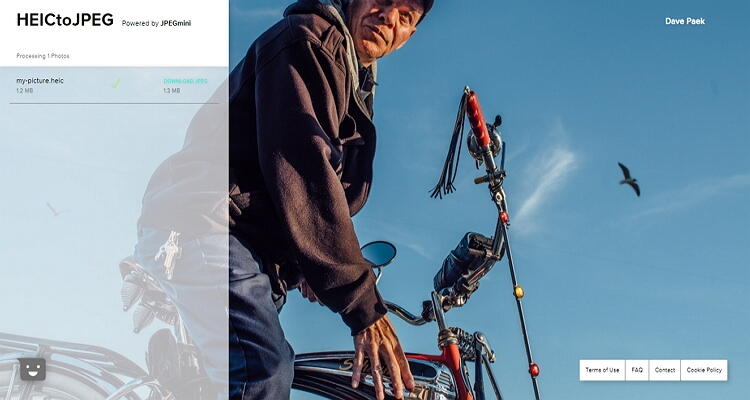
Freetoolonline
Freetoolonline.com to kolejny wielki HEIC do JPG konwerter, który jest wolny dla wszystkich. To oprogramowanie może kodować dowolny format obrazu, przycinać zdjęcia, kompresować je, a nawet optymalizować obrazy. Ponadto, można szybko zip lub rozpakować plik za pomocą tego narzędzia. I nie zapomnij, że można konwertować HEIC do PDF, jak również. Jednakże, możesz przesłać maksymalnie 20MB tylko. Oprócz tego strona ma kilka reklam.
Pros:
- Łatwy w użyciu.
- Pozwala na edycję zdjęć.
- Obsługuje wielokrotną konwersję.
- Może zipować i rozpakowywać zdjęcia.
Cons:
- Limited upload size.
- Ad laden interface.

Zamzar
Jeśli konwertowałeś pliki przez jakiś czas, jestem pewien, że musisz wiedzieć coś o Zamzar. Jest to czysta strona online, która łatwo konwertuje wideo, obrazy, audio i dokumenty. Na zdjęciach części, można przekonwertować HEIC do JPEG, PNG, PDF, WBMP, TIFF, WEBP, BMP i PCX. I na szczycie wielu formatów wyjściowych, Zamzar pozwala również na wysyłanie obrazów na adres e-mail po zakończeniu procesu konwersji. Szczerze mówiąc, Zamzar jest jednym z najlepszych konwerterów obrazów, jakie można znaleźć.
Pros:
- Czysty, prosty interfejs użytkownika.
- Oferuje kilka opcji wyjściowych.
- Konwertuje między filmami, nagraniami audio i dokumentami.
- Obsługuje wielokrotną konwersję.
Cons:
- Brak narzędzia do edycji zdjęć.
- Limitowany rozmiar wysyłania 100MB.
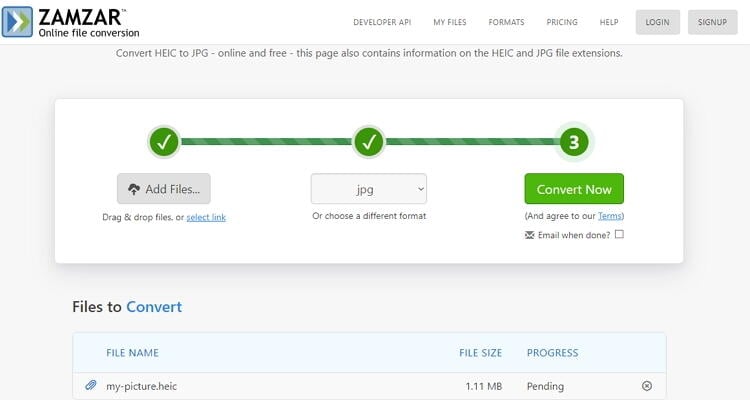
Heic.Online
Z tym konwerterem obrazu, możesz szybko i łatwo konwertować zdjęcia HEIC do JPEG bez utraty jakości. Jest łatwy w użyciu, jak po prostu trzeba przeciągnąć-’n’-drop swoje pliki, aby rozpocząć proces transformacji. Jeszcze lepiej, można usunąć metadane EXIF, jak również konwertować kilka plików jednocześnie. Jednakże, Heic.Online obsługuje konwersję HEIC do JPG, PNG i BMP tylko. Również, można przesłać tylko formaty HEIC i HEIF.
Pros:
- Łatwy w użyciu.
- Obsługuje konwersję wsadową.
- Nie wymaga rejestracji.
- Oferuje opcje kadrowania i zmiany rozmiaru.
Cons:
- Upploads HEIC i HEIF formaty tylko.
- Converts HEIC do trzech opcji tylko.
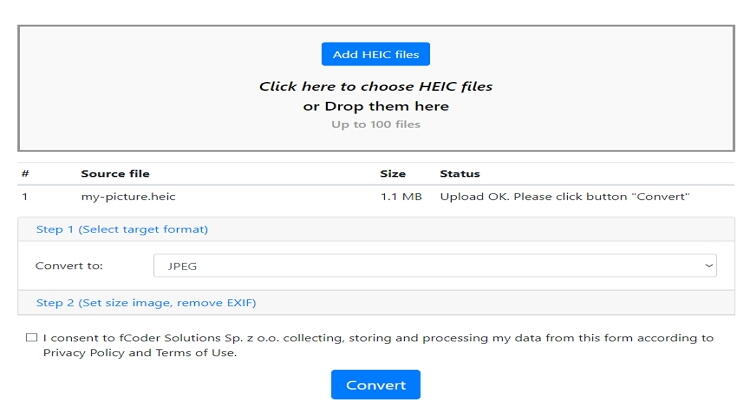
Online-Convert
Ostatnio, mamy Online-Convert, który jest kolejnym popularnym konwerterem obrazów online. Oprócz konwersji HEIC do JPG, może on również kodować zdjęcia do PNG, TIFF, WBMP i innych. Możesz również edytować swoje filmy, kompresując je, ustawiając jakość/kolor, zmieniając rozmiar, przycinając i tak dalej. I oczywiście, Online-Convert może konwertować między plikami wideo, audio i dokumentami.
Pros:
- Wspiera wielokrotną konwersję.
- Konwertuje między plikami audio, obrazami, wideo i dokumentami.
- Wbudowany edytor zdjęć.
- Łatwy w użyciu.
Konsekwencje:
- Interfejs ad-laden.
- Limited upload size.
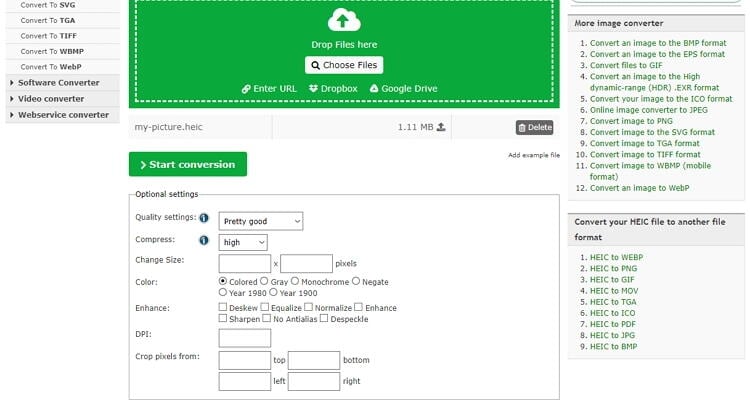
W podsumowaniu, istnieje kilka sposobów na łatwą konwersję zdjęć do formatu JPEG. Możesz użyć tych witryn online, aby transkodować obrazy bez wysiłku na iPhonie. Ale jeśli chcesz aplikację z lepszymi wynikami i bez ograniczeń rozmiaru pliku, użyj Wondershare UniConverter.
.